
Edmund Richardson
0
4844
111
Przejście na system Linux otwiera drzwi do nowych narzędzi i technik ułatwiających korzystanie z komputera. Ale jest krzywa uczenia się, a w zależności od wyboru systemu operacyjnego Linux nawet nawigacja po pulpicie może być wyzwaniem. Oto jak uczynić swoją nową podróż nieco bardziej znaną.
Dystrybucja a komputer stacjonarny
Wybór pulpitu przez niektóre dystrybucje jest jednym z głównych sposobów kształtowania doświadczeń użytkownika.
“Czekaj, wybór pulpitu?” ty pytasz.
Linux oferuje szeroką gamę środowiska pulpitu, lub powłoki graficzne, od bardzo fantazyjnych do czystych i minimalistycznych. Najlepsze środowisko Lean Linux Desktop: LXDE vs. Xfce vs. MATE. Najlepsze środowisko Lean Linux Desktop: LXDE vs. Xfce vs. MATE. bardzo przyspieszyć. Tutaj patrzymy na trzy opcje: LXQt, Xfce i MATE. . W przeciwieństwie do niektórych systemów operacyjnych, w których pojedyncza powłoka graficzna jest co najmniej normą (jeśli nie jedyną opcją), Linux pozwala zainstalować jedną lub więcej różnych opcji, zależnie od upodobań.
Prawie wszystkie dystrybucje zorientowane na komputery wykorzystują jedną z nich jako swoją “Główny” opcja, a niektóre z nich skonfigurują rzeczy w taki sposób, aby emulowały wygląd innych systemów operacyjnych. Jeśli korzystasz z Linuksa z jednego z nich, może to ułatwić, ponieważ uczysz się podstaw aktualizacji jądra i argumentów wiersza poleceń, aby zobaczyć niektóre elementy tam, gdzie ich oczekujesz..
Opcje pulpitu
Chociaż ten post skupia się na tym, który komputer stacjonarny wybrana wersja systemu Linux instaluje od razu, możesz również bardzo prawdopodobne, że zainstalujesz je w innych dystrybucjach systemu operacyjnego Linux. Możesz załadować do systemu tyle, ile chcesz: na przykład minimalny menedżer okien do grania w gry, pulpit o średniej złożoności dla produktywności i oszukany flash-fest Wyjaśnienie KDE: spojrzenie na najbardziej konfigurowalny pulpit w Linuksie Wyjaśnienie interfejsu KDE: spojrzenie na najbardziej konfigurowalny interfejs pulpitu w Linuksie Jak wygląda Linux? Czasami Jedność; innym razem, GNOME. Często jednak Linux uruchamia KDE. Jeśli nie używasz niegdysiejszego K Desktop Environment na swoim komputerze z systemem Linux, teraz jest czas na zmiany! gdy surfujesz po Internecie.
Poniżej pokażemy kilka przykładów dystrybucji Linuksa, które są tematyczne “po wyjęciu z pudełka,” a także kilka wskazówek, jak uzyskać te wyglądy w istniejącej instalacji opartej na Ubuntu. (Wskazówka: w przypadku innych dystrybucji rozpocznij od wyszukania nazw motywów w sklepie z aplikacjami lub w menedżerze pakietów).
Przełączanie z systemu Windows 10
Out-of-the-box Distro: Zorin OS 12
Zorin OS to dystrybucja stacjonarna z naciskiem na wykorzystanie wydajności biznesowej. Oferuje solidny zestaw aplikacji biznesowych od razu po wyjęciu z pudełka oraz wsparcie premium dla firm. Aby zapoznać użytkowników z korporacjami, układ domyślnego pulpitu naśladuje układ systemu Windows 10.
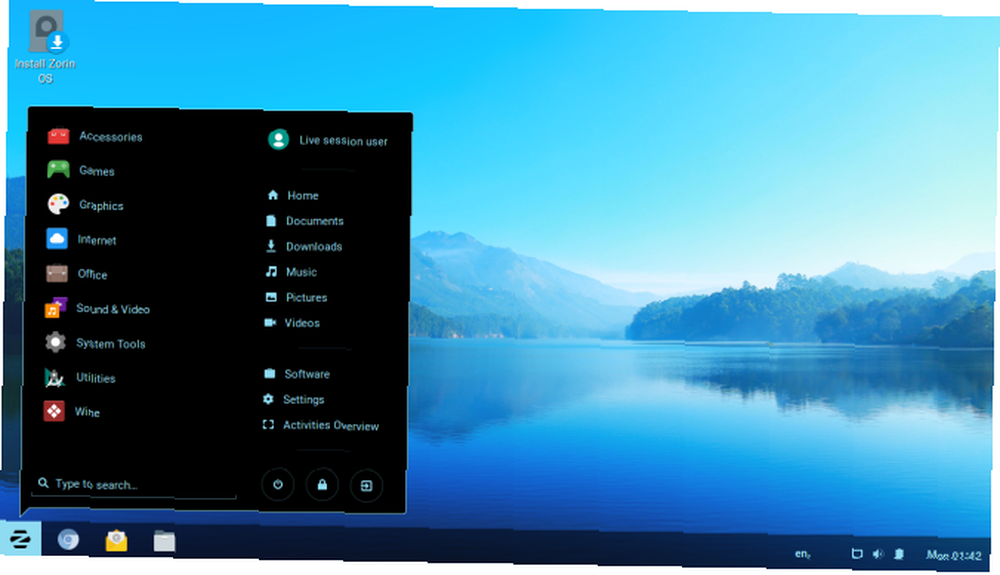
Pasek narzędzi u dołu ekranu naśladuje najnowszą wersję systemu Windows, aż do układu ikon aplikacji w “menu startowe.”
Opcje motywu Windows dla istniejących komputerów stacjonarnych
Jeśli masz już instalację Linuksa, ale jej brakuje “Metro” (lub “Neon,” lub jakąkolwiek kryptonimem Microsoft używa w tym tygodniu), sprawdź następujące motywy na swoim ulubionym pulpicie:
- KDE - Wypróbuj motyw K10ne dla wyglądu Windows 10.
- Komputery stacjonarne oparte na GTK (Unity, Cinnamon, MATE itp.) - The “Windows 10 Transformation Pack” ma wszystko, czego potrzebujesz, w tym wygodny skrypt instalacyjny.
Przełączanie z macOS
Out-of-the-Box Distro: Elementary OS
Twórcy Elementary OS napisali własne środowisko o nazwie “Panteon,” dla pełnej kontroli nad wyglądem. Stworzyli motyw (zwłaszcza zestaw ikon i obramowania okien), który powinien sprawić, że przełączniki Mac będą się czuły jak w domu, nie mówiąc już o stacji dokującej w dolnej środkowej części pulpitu. Aplikacje mają również nazwy, które pomogą nowym użytkownikom je zidentyfikować (np. “Poczta” zamiast czegoś takiego “Geary”).
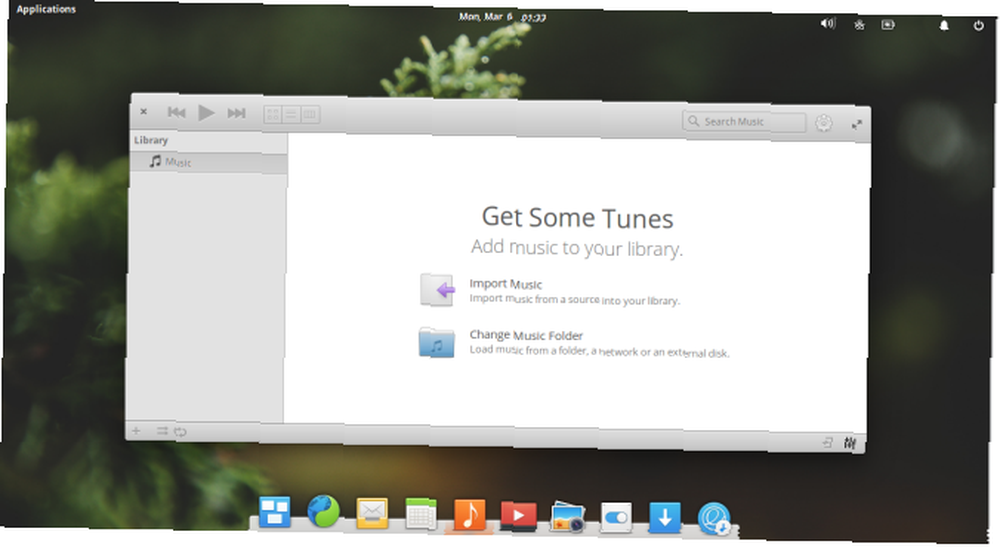
Opcje motywu macOS dla istniejących komputerów stacjonarnych
Możliwe jest stworzenie układu większości komputerów stacjonarnych poprzez jedynie umieszczenie programu uruchamiającego / dokującego aplikację w dolnej środkowej części ekranu i umieszczenie małego paska narzędzi u góry. Ale jeśli chcesz czegoś, co naprawdę to wywołuje “Mac uczucie,” sprawdź niektóre z następujących tematów:
- KDE - motyw KDE Mac OS X Yosemite nie próbuje ukryć, że został zaprojektowany zgodnie z systemem operacyjnym Apple.
- Komputery stacjonarne oparte na GTK - MacBuntu Transformation Pack ma wersje sięgające wstecz do Precise.
Przełączanie z Chrome OS
Out-of-the-Box Distro: Cub Linux
Ponieważ system operacyjny Chrome jest oparty na systemie Linux, jest szybki “Aktualizacja” z rodzaju, aby zacząć korzystać z Linuksa. Dystrybucja Cub Linux ma na celu zapewnienie wrażenia, które odzwierciedla system operacyjny Chrome Replikuj system operacyjny Chrome na swoim laptopie z Cub Linux Replikuj system operacyjny Chrome na swoim laptopie z Cub Linux Jeśli jesteś zainteresowany systemem operacyjnym Chrome, ale już masz komputer, byłoby miło, gdyby nie żeby kupić. Wejdź do Cub Linux, dystrybucji Linuksa z motywem Chrome OS. , aż do przejrzystego menedżera zadań na dole.

Out-of-the-Box Distro: Gallium OS
Jeśli chcesz całkowicie zastąpić Chrome OS na swoim Chromebooku, warto sprawdzić system Gallium. Ich interfejs jest również bardzo podobny do interfejsu Chromebooków, w tym uruchamianych aplikacji opartych na ikonach i “styl wyszukiwania” program uruchamiający aplikacje.
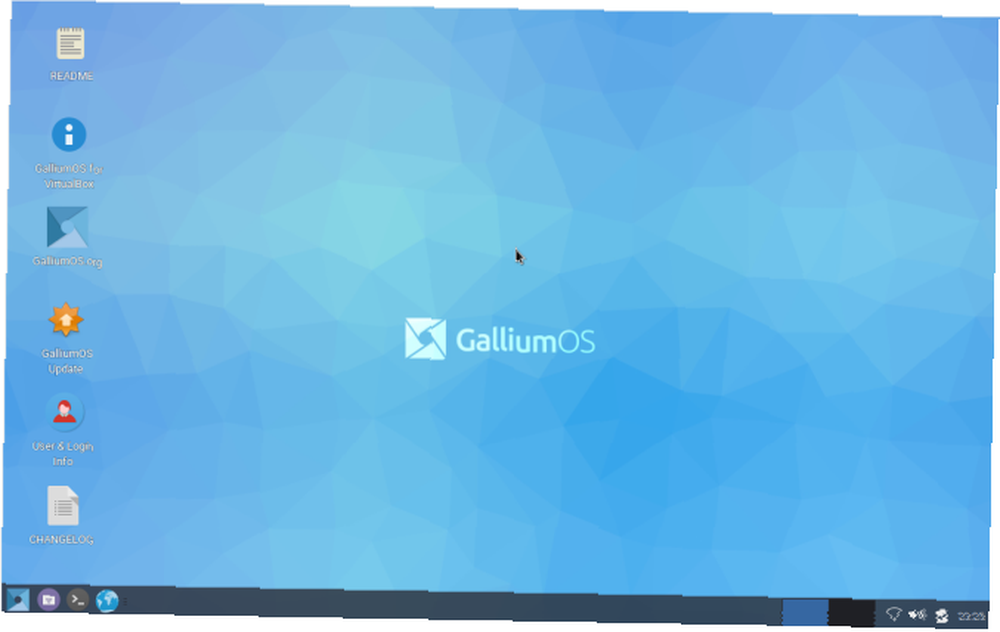
Zmiana z Amigi: Icaros Desktop
Icaros Desktop różni się od powyższego tym, że nie jest motywem ani nawet środowiskiem graficznym. Jest to system operacyjny sam w sobie - po pobraniu pliku ISO możesz nagrać go na dysk DVD lub USB i uruchomić z niego komputer. Jednak oferuje również “Hostowany w systemie Linux” tryb” w którym możesz zainstalować powłokę pulpitu na istniejącym komputerze z systemem Linux. Przyjrzymy się tej drugiej opcji.
Istnieją dwa zastrzeżenia dotyczące korzystania z Icaros Desktop, o których powinieneś wiedzieć:
- Co najważniejsze, Icaros działa dalej 32-bitowy systemy, a nie komputery 64-bitowe, które są dziś wszechobecne. Oznacza to, że jest to dobry wybór dla starszych urządzeń, ale oznacza również, że musisz wytropić 32-bitową kopię swojej ulubionej dystrybucji Linuksa.
- Pulpit faktycznie działa w izolacji od systemu Linux (podobnie jak fs-uae z zainstalowanym Workbench Jak emulować Commodore Amiga na komputerze Jak emulować Commodore Amiga na komputerze Chcesz emulować jedną z klasycznych 16-bitowych konsol, Commodore Amiga? Oto jak to zrobić na dowolnym systemie!). Działa w osobnym oknie i (jak pokazano na poniższym obrazku) uruchamia własne jądro i sterowniki. Będziesz także musiał przeznaczyć na to pamięć RAM. Pomyśl o tym jak o własnej maszynie wirtualnej.
Instalowanie Icaros Desktop
Po rozpakowaniu pliku ISO otwórz go w terminalu i uruchom skrypt instalacyjny. Bezpański “\ n” pomijając znaki nowego wiersza, spełnia swoje zadanie bez żadnych skarg.
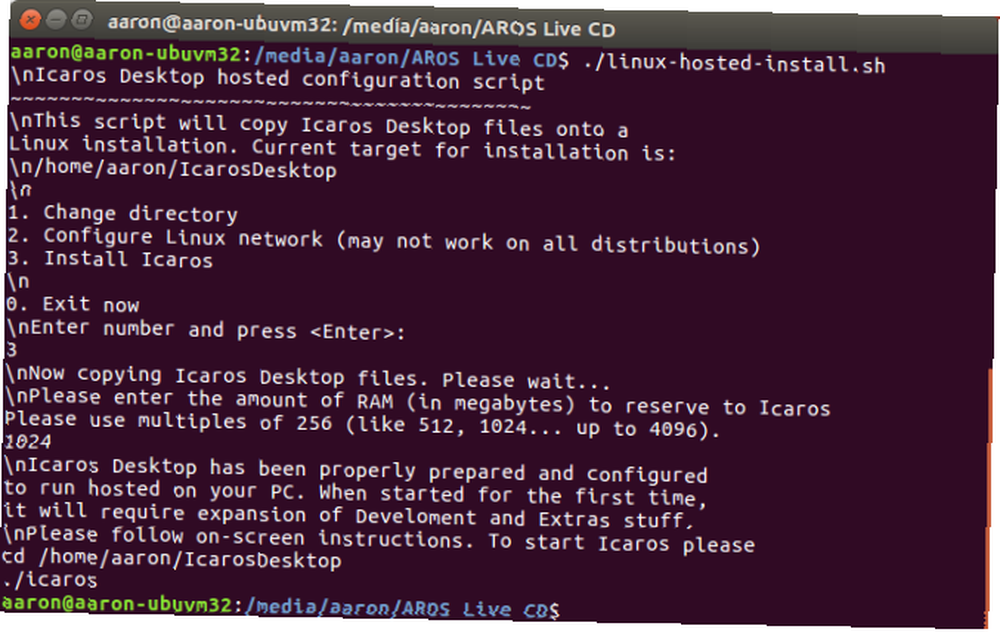
Następnie postępuj zgodnie z komunikatem końcowym instalatora i uruchom program ładujący, aby uruchomić pulpit Icaros:
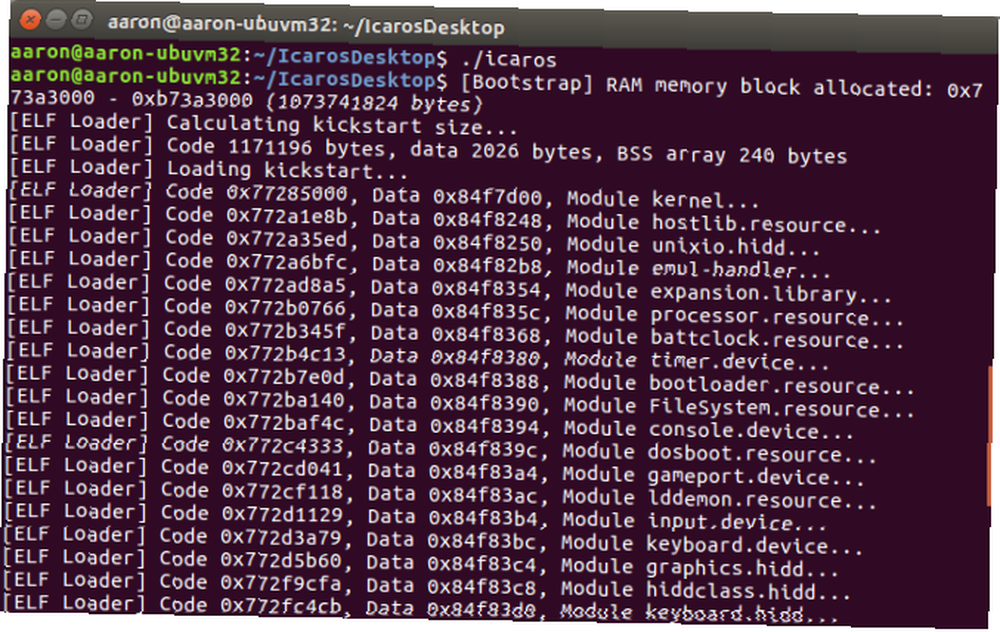
Przy pierwszym uruchomieniu Icaros oferuje kilka opcji.

Wreszcie rozpakuje i zainstaluje dodatkowe oprogramowanie. Masz opcję instalacji domyślnej, instalacji pełnej lub ręcznego wybierania pakietów.
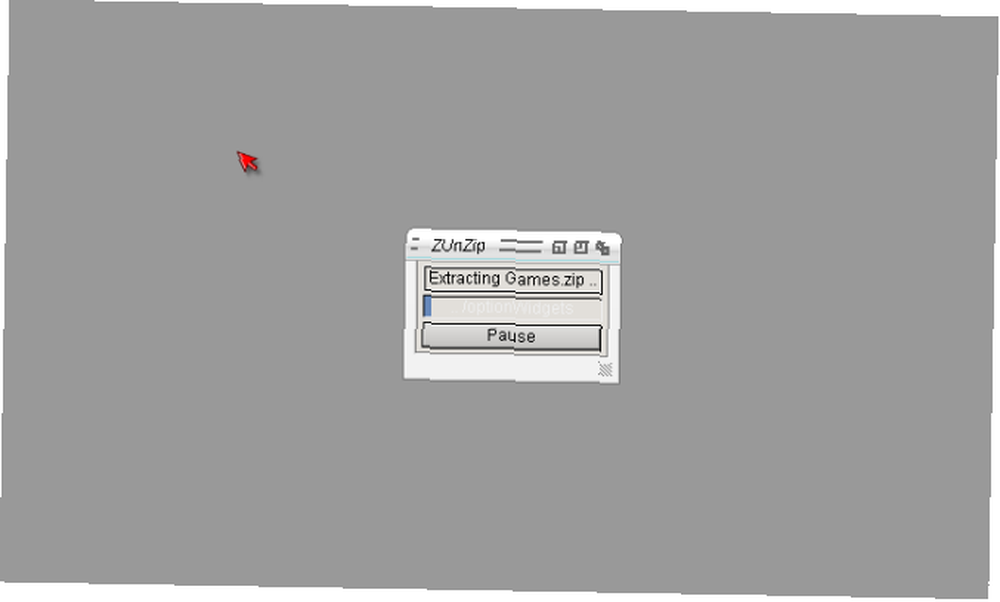
W końcu dotrzesz na sam pulpit Icaros. Jednym miłym akcentem, jaki wprowadzili programiści, było zamontowanie katalogu domowego, dzięki czemu można od razu uzyskać dostęp do wszystkich plików.
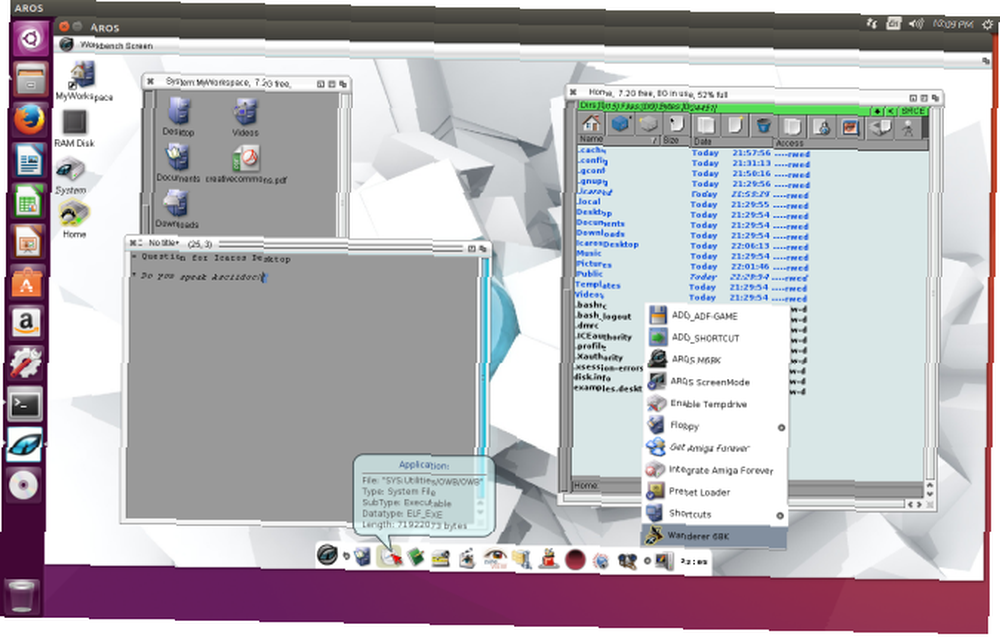
Chociaż nie uruchamiasz dokładnie aplikacji Amiga i Linux obok siebie, możesz to zrobić “współpracować” ponieważ Icaros ma dostęp do plików na twoim komputerze z systemem Linux. Oczywiście możesz o tym zapomnieć i po prostu zagrać w 10 gier Amiga, w które powinieneś grać z emulatorem 10 gier Amiga, w które powinieneś grać z emulatorem Commodore Amiga to jedna z najważniejszych konsol 16-bitowej ery. Chcesz wiedzieć, w jakie gry powinieneś grać na emulatorze Amigi? Oto 10, które powinieneś spróbować! zamiast.
Mieszać i łączyć
Wszystkie powyższe oferują znajome, ujednolicone doświadczenie poprzez naśladowanie wyglądu Twojego komputera “inny” system operacyjny. Jedną z wielkich zalet Linuksa jest umiejętność wybierania elementów, które lubisz (z wyjątkiem Icaros) i tworzenia własnego pulpitu Frankenstein!
Zainstaluj Ubuntu, dodaj elementarny motyw ikony z PPA Co to jest Ubuntu PPA i dlaczego miałbym go używać? [Wyjaśnienie technologii] Co to jest PPA Ubuntu i dlaczego miałbym chcieć z niej skorzystać? [Objaśnienie technologii], zmieszaj dekoracje okien i tapetę z “Windows 10 Transformation Pack,” i zmień pulpit, aby naśladować układ Gallium OS. Chodzi o wolność!
Czy wypróbowałeś któryś z tych komputerów stacjonarnych lub motywów? Czy łatwiej Ci było przenieść się do świata Linuksa z nimi, czy też Ubuntu Unity lub Mint's Cinnamon wystarczyło, abyś czuł się komfortowo? Powiedz nam poniżej.
Zdjęcie: Khakimullin Aleksandr przez Shutterstock.com











